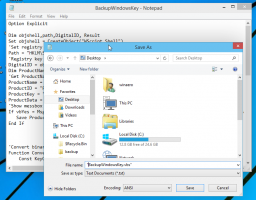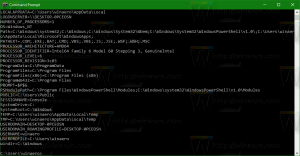Windows 10에서 로컬 계정에 대한 보안 질문 비활성화
보안 질문은 민감한 데이터에 대한 추가 보호를 추가하는 전통적인 방법입니다. 그들은 소프트웨어 세계에서 매우 유명합니다. Windows 10에서는 사용자가 암호를 잊어버린 경우 PC 액세스를 복원하는 데 사용할 수 있는 로컬 계정에 대한 일련의 보안 질문을 지정할 수 있습니다. 이 기능을 사용할 수 없거나 제한을 적용해야 하는 경우 활성화할 수 있는 특별한 그룹 정책 옵션이 있습니다.
- 당신의 첫 번째 애완 동물의 이름은 무엇이었습니까?
- 당신이 태어난 도시의 이름은 무엇입니까?
- 어린 시절 별명은 무엇입니까?
- 부모님이 만난 도시의 이름은 무엇입니까?
- 가장 오래된 사촌의 이름은 무엇입니까?
- 당신이 처음 다녔던 학교의 이름은 무엇입니까?
사용자는 그 중 3가지를 선택할 수 있습니다.
보안 질문에 대한 액세스를 제한하려면 Windows 10 빌드에 처음 도입된 특수 그룹 정책 옵션을 사용해야 합니다. 18237. 계속하기 전에 사용자 계정에 관리 권한.
레지스트리 편집기를 사용하여 Windows 10에서 보안 질문 기능을 비활성화하려면, 다음을 수행합니다.
- 열기 레지스트리 편집기 앱.
- 다음 레지스트리 키로 이동하십시오.
HKEY_LOCAL_MACHINE\SOFTWARE\Policies\Microsoft\Windows\시스템
레지스트리 키로 이동하는 방법 보기 한 번의 클릭으로. 이 레지스트리 키가 없으면 생성하십시오.
- 오른쪽에서 새 32비트 DWORD 값을 만듭니다. NoLocalPasswordResetQuestions. 참고: 당신이 64비트 Windows 실행 여전히 32비트 DWORD 값을 만들어야 합니다.
- 보안 질문 기능을 비활성화하려면 값 데이터를 1로 설정하십시오.
- 레지스트리 조정에 의해 수행된 변경 사항을 적용하려면 다음을 수행해야 합니다. 윈도우 10 다시 시작.
시간을 절약하기 위해 바로 사용 가능한 다음 레지스트리 파일을 다운로드할 수 있습니다.
레지스트리 파일 다운로드
실행 취소 조정이 포함되어 있습니다.
로컬 그룹 정책 편집기 사용
Windows 10 Pro, Enterprise 또는 Education을 실행 중인 경우 판, 로컬 그룹 정책 편집기 앱을 사용하여 GUI로 위에서 언급한 옵션을 구성할 수 있습니다.
- 누르다 이기다 + NS 키보드에서 키를 함께 누르고 다음을 입력합니다.
gpedit.msc
엔터 키를 치시오.
- 그룹 정책 편집기가 열립니다. 컴퓨터 구성\관리 템플릿\Windows 구성 요소\자격 증명 사용자 인터페이스로 이동합니다. 정책 옵션 사용 로컬 계정에 대한 보안 질문 사용 방지, 아래 그림과 같이.
그게 다야
관련 기사:
Windows 10에서 로컬 계정에 대한 보안 질문을 추가하는 방법